Что касается мультимедиа, Windows 10 принесла несколько улучшений, и одно из этих улучшений – встроенная поддержка формата файлов MKV. Это хорошая новость для всех, кто любит высококачественное видео, но некоторые пользователи не могут смотреть видео MKV в Windows 10.
Matroska Multimedia Container, также известный как формат файла MKV, является специальным форматом, который может содержать неограниченное количество видео, аудио, изображений или дорожек субтитров в одном файле, что довольно удивительно, и было большой новостью, когда мы узнали, что Microsoft добавит нативный поддержка MKV файлов. В основном это означает, что вы можете воспроизводить файлы MKV без установки каких-либо сторонних кодеков, таких как Haali Media Splitter, CCCP (Combined Community Codec Pack), Matroska Splitter или ffdshow, как вы делали это в прошлом.
Не могу воспроизвести видео MKV в Windows 10, как это исправить?
MKV – это популярный мультимедийный формат, но многие пользователи сообщают, что не могут воспроизводить видео MKV в Windows 10. Кроме этой проблемы, пользователи также сообщали о следующих проблемах:
Телевизор видит usb флешку, но не считывает файлы: фильмы, музыку, фотографии. Что делать?
- Windows 10 MKV: нет видео, нет звука . По словам пользователей, при воспроизведении файлов MKV нет звука или видео. Это может быть вызвано отсутствием определенных кодеков на вашем компьютере.
- Кодек MKV для Windows 10 . Универсального кодека для файлов MKV не существует, но если вы не можете воспроизводить видео MKV, попробуйте установить кодек K-Lite или CCCP.
- Черный экран Windows 10 MKV . В некоторых случаях при воспроизведении файлов MKV может появляться черный экран. Скорее всего, это вызвано отсутствием кодеков, и это легко исправить.
- Видео MKV не воспроизводятся. Если видео MKV вообще не воспроизводятся на ПК с Windows 10, возможно, стоит рассмотреть возможность использования стороннего мультимедийного проигрывателя, такого как VLC. Этот плеер имеет все необходимые кодеки и может воспроизводить практически любой тип мультимедиа.
- Видео MKV не воспроизводятся в VLC . Несколько пользователей сообщили, что не могут воспроизводить свои файлы MKV в VLC. Чтобы это исправить, попробуйте воспроизвести файл в браузере или конвертировать файлы MKV в другой формат.
Пользователи сообщают о некоторых проблемах воспроизведения, и кажется, что эти проблемы возникают после удаления стороннего кодека MKV в Windows 10. После удаления стороннего кодека вы начнете получать ошибки при попытке воспроизведения файлов MKV с использованием Movies TV, Xbox Videos. Если проблема не устранена, попробуйте использовать проигрыватель Windows Media или любой другой мультимедийный проигрыватель с поддержкой файлов MKV.
Решение 2 – Используйте VLC

В Windows 10 нет необходимых видеокодеков для воспроизведения файлов MKV, поэтому вы не сможете воспроизводить их из проигрывателя Windows Media. Тем не менее, существует множество отличных сторонних инструментов, которые могут легко воспроизводить файлы MKV.
MKV кодек (Windows Media)
Одним из таких приложений является VLC Media Player, и мы настоятельно рекомендуем вам попробовать его. Приложение поставляется со своими собственными кодеками и способно обрабатывать любые типы мультимедийных файлов прямо из коробки. Приложение может с легкостью воспроизводить файлы MKV, но также предоставляет множество других расширенных функций.
VLC может воспроизводить мультимедиа практически из любого источника и поддерживает десятки различных типов файлов. Кроме того, приложение полностью бесплатное и не содержит рекламы, поэтому мы настоятельно рекомендуем вам опробовать его. Благодаря расширенным функциям и поддержке широкого спектра форматов VLC является одним из лучших мультимедийных проигрывателей для файлов MKV.
Решение 3 – Установите недостающие кодеки
Формат MKV – это контейнерный формат, который объединяет различные форматы файлов в один файл. Благодаря этой функции файл MKV может содержать все виды видеоформатов. Это может привести к определенным проблемам, особенно если на вашем компьютере нет необходимых кодеков.
Для разных типов видеофайлов требуются разные кодеки, и если у вас нет кодека, вы не сможете воспроизвести этот файл MKV. Для обычного пользователя это может показаться немного сложным, но вы можете легко решить эту проблему, установив недостающие кодеки на свой ПК.
- ЧИТАЙТЕ ТАКЖЕ: Исправлено: невозможно воспроизводить видеофайлы после Windows 8.1, обновление до Windows 10
Существует множество пакетов кодеков, доступных для загрузки, но лучшими являются K – L ite и CCCP , поэтому обязательно скачайте и установите любой из этих кодеков. После их установки вы сможете легко воспроизводить видеофайлы любого типа, включая MKV.
Решение 4 – Воспроизведите файл MKV в вашем браузере

Если вы не можете воспроизводить видео MKV в Windows 10, возможно, вы сможете воспроизвести их в своем браузере. По словам нескольких пользователей, они не смогли воспроизвести файлы MKV в своем мультимедийном проигрывателе по разным причинам. Однако они нашли солидный обходной путь.
По словам пользователей, вы можете легко воспроизвести любой файл MKV в вашем браузере. Кажется, в вашем браузере есть все необходимые кодеки, поэтому он может воспроизводить любое видео без особых хлопот. Чтобы воспроизвести видео MKV в браузере, выполните следующие действия.
- Откройте браузер Firefox или Chrome .
- Теперь откройте новую вкладку, нажав Ctrl + T .
- Найдите видеофайл MKV, который вы хотите воспроизвести, и перетащите его на новую вкладку в браузере.
После этого воспроизведение должно начаться автоматически. Это хороший обходной путь, и он отлично работает в зависимости от пользователей, поэтому вы можете попробовать его. Имейте в виду, что воспроизведение видео в вашем браузере имеет определенные ограничения.
Например, вы не сможете настроить изображение или применить видео или аудиоэффекты. Кроме того, вы не сможете добавлять внешние субтитры к своим видео. Это хороший обходной путь, но, как вы можете видеть, он имеет много ограничений по сравнению с медиаплеером. Если вы просто хотите воспроизвести файл MKV без каких-либо дополнительных параметров, попробуйте этот обходной путь.
Решение 5. Установите недостающие обновления
Иногда вы не сможете воспроизвести видео MKV из-за отсутствия обновлений. Windows 10 – это надежная операционная система, но сбои и проблемы могут появляться время от времени. Чтобы устранить эту проблему, рекомендуется регулярно устанавливать обновления Windows. К счастью для вас, Windows 10 устанавливает обновления автоматически, но иногда вы можете пропустить важное обновление. Однако вы всегда можете проверить наличие обновлений вручную, выполнив следующие действия:
- ЧИТАЙТЕ ТАКЖЕ: быстрое исправление: Windows 10 не может воспроизводить файлы mp4
- Нажмите Ключ Windows + I , чтобы открыть приложение Настройки .
- Когда откроется Приложение настроек , перейдите в раздел Обновление и безопасность .

- Теперь нажмите кнопку Проверить обновления .

Теперь Windows проверит наличие доступных обновлений. Если какие-либо обновления доступны, они будут загружены автоматически в фоновом режиме. После загрузки обновлений вам будет предложено перезагрузить компьютер для их установки.
Несколько пользователей сообщили, что установка последних обновлений исправила проблему с видео MKV, поэтому обязательно попробуйте это. Стоит отметить, что это не надежное решение, поэтому, даже если ваш компьютер обновлен, эта проблема все еще может возникать.
Решение 6. Преобразование файлов MKV в другой формат.
Если вы не можете воспроизводить видео MKV на ПК с Windows 10, возможно, вы захотите конвертировать их в другой формат. Для этого вам понадобится стороннее приложение, и мы уже рассказывали о некоторых из лучших программ для конвертации MKV в одной из наших предыдущих статей.
Хотя эти приложения довольно просты в использовании, они полезны, если вам нужно конвертировать пару файлов MKV. Преобразование файлов является относительно медленным процессом, и процесс преобразования может занять до пары минут на файл, в зависимости от мощности вашего ПК.
Это не проблема, если у вас есть несколько MKV-файлов, которые необходимо преобразовать, но это может занять немного времени, если у вас есть десятки MKV-файлов для преобразования. Большинство конвертеров поддерживают пакетное преобразование, поэтому вы можете поставить в очередь десятки файлов и легко конвертировать их.
Если вам нужен надежный конвертер файлов MKV, мы должны порекомендовать Любой конвертер видео и iSkysoft iMedia Converter Deluxe . Оба приложения просты в использовании, поэтому вы сможете легко конвертировать файлы MKV. Если вы ищете специализированные программные продукты, предназначенные для конвертации файлов .mkv, мы рекомендуем вам попробовать MakeMKV (загрузите бесплатную версию здесь).
Если у вас есть какие-либо другие проблемы, связанные с Windows 10, вы можете найти решение в разделе исправлений Windows 10.
Примечание редактора . Этот пост был первоначально опубликован в августе 2015 года и с тех пор был полностью переработан и обновлен для обеспечения свежести, точности и полноты.
Источник: generd.ru
4 полезных совета по исправлению VLC Player, который не воспроизводит MKV
MKV (Видео-файл Matroska) — это бесплатный и открытый формат мультимедийных файлов. Но он не может поддерживаться многими часто используемыми плеерами, включая Windows Media Player и QuickTime Player. Итак, вы можете обратиться к популярным VLC Media Player для игры MKV. Однако многие пользователи сталкивались с Плеер VLC не воспроизводит MKV проблема.

Проблемы с воспроизведением MKV могут различаться, например, звуковая дорожка воспроизводимого файла MKV имеет задержку, прерывание воспроизведения, нечеткое изображение, ошибки интерфейса и т. Д. В этом посте мы хотели бы поделиться 4 полезными советами по исправлению Файлы MKV не воспроизводятся на VLC проблема.
Часть 1. Установите настройки, чтобы исправить VLC Player не будет воспроизводить MKV
VLC — очень популярный инструмент для воспроизведения мультимедийных файлов, который может поддерживать большинство цифровых видео и аудио форматов, включая MKV, MP4, AVI, FLV, MP3, AAC, M4A, FLAC и т. Д., А также VCD, Audio CD и DVD.
VLC Media Player привлекает миллионы пользователей, потому что он может воспроизводить любые медиа-файлы, которые у вас есть. Но проигрыватель VLC не воспроизводит файлы MKV. Время от времени возникает проблема. Если проигрыватель VLC просто пропускает ваш файл MKV или HD MKV, вы можете настроить его в своих настройках.
Шаг 1. Откройте VLC Media Player и выберите инструменты меню. В раскрывающемся списке выберите Предпочтения вариант.
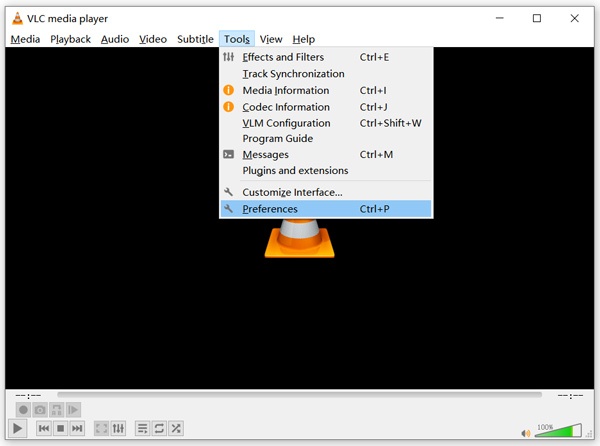
Шаг 2. ТИК Все под Показать настройки в нижнем левом углу диалогового окна. Таким образом вы можете отобразить Расширенные настройки окно.
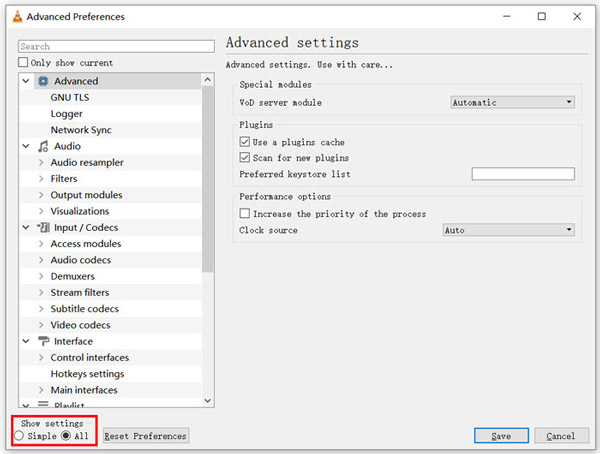
Шаг 3. Выбрать Ввод / кодеки раздел слева, а затем найдите Кэширование файлов (мс) вариант справа. Возможно, вам придется прокрутить вниз, чтобы найти его.
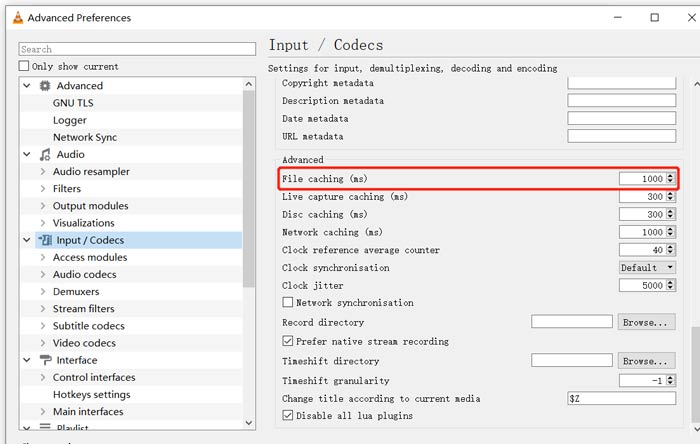
Шаг 4. Установите для кэширования файлов значение 1000 а затем щелкните Сохранить кнопку, чтобы подтвердить операцию. После этого вы можете перезапустить VLC и воспроизвести файл MKV.
Часть 2. Обновите или переустановите VLC, чтобы исправить то, что плеер не воспроизводит MKV
Если проигрыватель VLC не воспроизводит MKV, проблема все еще существует, вы можете обновить его до последней версии. Вы должны знать, что новая версия всегда исправит многие ошибки старых версий. Вы можете выполнить следующие шаги, чтобы обновить свой VLC Media Player.
Откройте VLC и щелкните меню «Справка». Выберите Проверить обновления вариант из раскрывающегося списка. VLC начнет проверять, есть ли доступная версия обновления. Затем вы можете следовать инструкциям по обновлению VLC до последней версии.
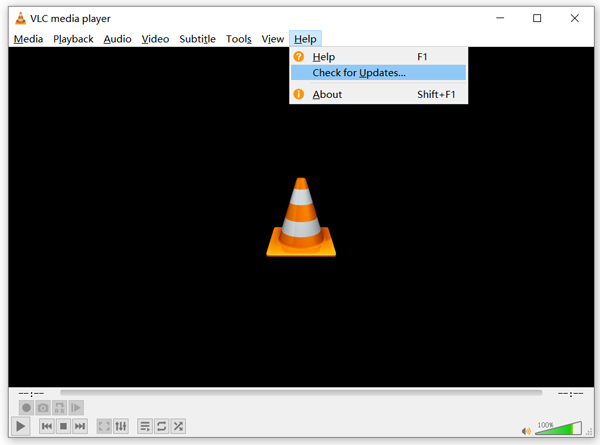
Вы также можете напрямую удалить VLC со своего компьютера, а затем перейти на его официальный сайт, VideoLAN чтобы установить нужную версию. Когда вы установили новый VLC Media Player, вы можете воспроизвести файл MKV и проверить, может ли он воспроизводиться нормально.
Часть 3. Включите звук, чтобы исправить отсутствие звука в проигрывателе VLC во время воспроизведения MKV
Если ваш VLC Media Player может воспроизводить файл MKV, но без звука, вам следует проверить правильность его настроек звука.
Шаг 1. выберите инструменты в строке меню VLC. В раскрывающемся меню выберите Предпочтения . Затем вы перейдете к Простые настройки окно.
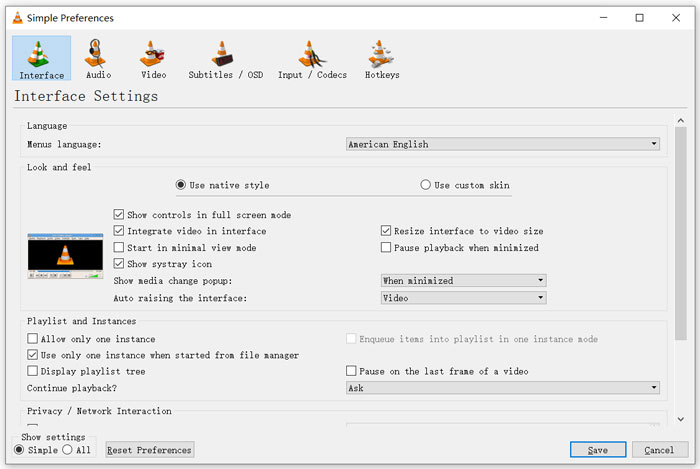
Шаг 2. Нажми на Аудио вкладка, а затем проверьте Включить звук вариант. На этом этапе вы также можете настроить Модуль вывода, сквозная передача звука HDMI / SPDIF а также Устройство исходя из ваших потребностей. Нажмите Сохранить кнопку, чтобы сохранить изменения.
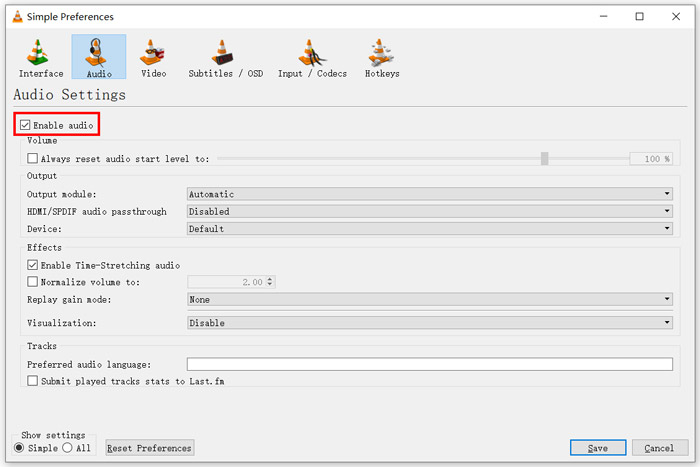
Теперь вы вернетесь к основному интерфейсу VLC, вы можете нажать СМИ а потом Открыть файл для воспроизведения файла MKV.
Часть 4. Выберите альтернативу VLC Player для воспроизведения файлов MKV.
Если вы хотите смотреть фильмы MKV, вы также можете выбрать другой проигрыватель для замены VLC. Вы можете дать популярные Бесплатный онлайн-видеоплеер попытка. Независимо от того, используете ли вы ПК с Windows 10/8/7 или Mac, вы можете положиться на него, чтобы воспроизводить любые файлы MKV с высоким качеством.
Этот бесплатный онлайн-плеер имеет возможность плавно воспроизводить 4K, 1080p / 720p HD, SD-видео, 3D-видео и аудиофайлы. Помимо MKV, он также поддерживает множество других форматов, включая MP4, MOV, FLV, AVI, MPEG, WMV, WMA, AAC, MP3 и другие.
Шаг 1. Если вы хотите просмотреть файлы MKV, вы можете перейти к этому Бесплатный онлайн-видеоплеер сайт. Он совместим с любым веб-браузером, таким как Chrome, IE, Firefox и Safari. Нажми на Играть сейчас кнопка для быстрой установки небольшого лаунчера для игры MKV.
Шаг 2. После завершения установки этот бесплатный онлайн-проигрыватель файлов MKV будет запущен автоматически. Нажмите Открыть файл кнопку, чтобы импортировать файл MKV. Здесь вы также можете нажать Открыть диск посмотреть фильм на DVD.
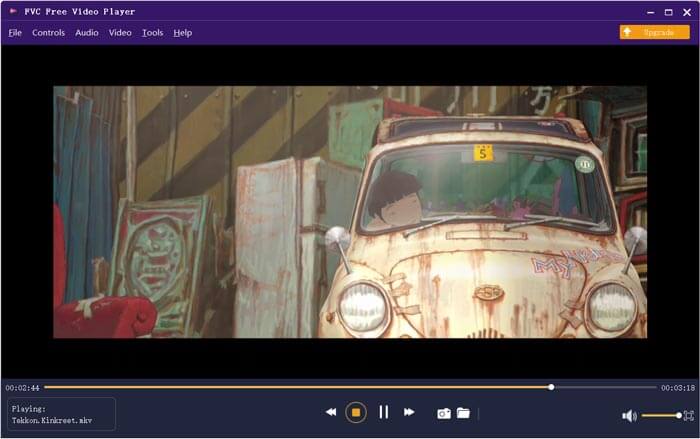
После этого ваше видео MKV будет воспроизводиться автоматически. Вам предоставляется полный контроль над воспроизведением MKV. По сравнению с VLC Media Player, он дает более простой способ наслаждаться файлами MKV. Это бесплатно онлайн MKV плеер поддерживает как DTS-HD, так и Dolby TrueHD, чтобы обеспечить отличное качество звука.
Часть 5. Часто задаваемые вопросы о плеере VLC, который не воспроизводит MKV
Воспроизводит ли Smart TV файлы MKV?
Да. Многие смарт-телевизоры, такие как Sony и Samsung, могут поддерживать файлы MKV. Вы можете воспроизводить свой MKV через внешний жесткий диск или устройство UBS
Как воспроизводить DVD с помощью VLC Media Player?
Если вы хотите воспроизвести DVD-фильм с помощью VLC, вы должны сначала вставить DVD-диск в дисковод вашего компьютера. Откройте VLC, нажмите «Медиа» в строке меню, а затем выберите «Открыть диск». Найдите и загрузите этот DVD-фильм в VLC и воспроизведите его.
Как отключить аппаратное ускорение декодирования на VLC?
Чтобы отключить декодирование аппаратного ускорения в проигрывателе VLC Media Player, вам следует перейти в «Настройки» в меню «Инструменты». Выберите категорию «Ввод / кодеки», а затем «Кодеки». Найдите параметр декодирования с аппаратным ускорением и отключите его там.
Вывод
Когда вы сталкиваетесь с Плеер VLC не воспроизводит проблему MKV, вы можете напрямую использовать другой проигрыватель, например рекомендуемый бесплатный онлайн-видеоплеер, для просмотра файлов MKV. Кроме того, вы можете обновить VLC Media Player или настроить различные параметры, чтобы исправить это.
Мария Джеймс Сен 02, 2022
Рейтинг: 4.9 / 5 (на основе голосов 133)
Источник: www.free-videoconverter.net
Чем открыть файл mkv?
Один из распространённый форматов записи видео с субтитрами — формат mkv. Формат предназначен для хранения разного типа мультимедийного контента на вашем ПК. В основном используется для видео в высоком качестве. Однако у многих пользователей возникают проблемы с запуском MKV на компьютере, разберем подробнее, чем его открыть.
- Что такое MKV?
- Чем открыть MKV файл на Windows?
- Чем открыть MKV формат на Mac OS?
- Как открыть MKV на Android, Smart TV?
Что такое MKV формат?
Название формата MKV (МКВ) расшифровывается как matroska video. Он (контейнер mkv) появился сравнительно недавно во времена расцвета технологии Blu-ray и был призван заменить архаичные avi и mp4, не поддерживающие такого высоко качества и разрешения видео. Файл формата mkv, как правило, отличается от файлов популярных форматов большим весом, но считается оптимальным для просмотра на широкоформатных мониторах, телевизорах.
Матрешка поддерживает нормальное встраивание субтитров, переключение звуковых дорожек, имеет более тонкие настройки просмотра видеофайлов. Но для того чтобы открыть файл с расширением MKV нам понадобится скачать и установить набор кодеков, к примеру, k-lite codec pack. После установки кодеков можно пробовать открывать файл с помощью большинства современных программ-плееров. Рассмотрим на примере несколько из них (все они работают под Windows 7, 8, 10):
Чем открыть MKV файл на Windows?
Почти любой популярный универсальный медиаплеер от известного разработчика сегодня имеет поддержку МКВ, однако встроенными средствами операционной системы формат по-прежнему не открывается. Хотя стандартом пользуются довольно давно, а исходный код формата видео-контейнера mkv открыт.
Вот краткий список приложений, способных воспроизвести mkv на компьютере с ОС Windows:
- VLC Media Player
- Media Player Classic Home Cinema
- Light Alloy
- KMPlayer
- Daum Potplayer
- Gom Player
- Kantaris Media Player
- AllPlayer
- Kodi xbmc
- SMPlayer
- bs.Player
- MKV Player
Список можно было бы продолжить, но мы остановимся на первых трех программах. Подробнее об остальных вы можете прочесть в нашей подборке Видеоплееров.
1. VLC плеер — кроссплатформенная (Windows, MacOs, Linux) программа для воспроизведения видео аудио потоков. Утилита работает как с онлайн мультимедиа, так и с обычными файлами на жестком диске вашего ПК.
- Этот плеер может воспроизводить недокачанные файлы, изображения и аудио файлы. Также в него встроено интернет радио и шикарный эквалайзер.
- Недостатками плеера является то, что есть проблема с воспроизведением формата TS (формат для трансляции HDTV) и DVD иногда может тормозить.
2. Media classic palyer – один из самых старый и востребованных плееров у людей, предпочитающих классику. Проигрыватель выглядит архаично, но прекрасно справляется с поставленными задачами.
- Плюсы плеера в том, что можно управлять им из командной строки и произвольно форматировать экран воспроизведения видео. Воспроизводит поврежденные файлы формата avi.
- Недостатком есть то, что невозможно изменение мета-данных и компьютеры со старым «железом» могут тормозить при его работе.
3. Light Alloy — на мой взгляд самый всеядный плеер. Программа очень функциональна и имеет русский язык интерфейса. Однако, это приложение лишено многих функций более новых разработок: Potplayer, KMPlayer и т.д. Его поддержка практически прекращена.
- Очень удобный в использовании.
- Может автоматически скачивать из интернета кодеки которых нехватает для просмотра видео. У программы есть возможность просмотра потокового видео –Youtube и IPTV.
- Программное обеспечение ориентировано более на старые компьютеры, новые ПК не могут с ним работать в полной мере, т.к. на них можно установить более продвинутые альтернативы. Оно напоминает Winamp в современном мире видеоплейеров.
Смеем заметить, что выбор рассмотренных программ под Windows — исключительно мнение автора обзора. Если вам больше нравятся другие плееры из нашего списка совместимых с форматом MKV — используйте их, но проверьте совместимость с MKV в описании приложения прежде, чем устраиваться с попкорном и смотреть кино.
Чем открыть mkv формат на Mac OS?
К сожалению Apple не смогли добавить во встроенный Quick Time возможность воспроизвести МКВ, но существуют более функциональные альтернативы, например:
- VLC Media Player
- MPlayer
- MKPlayer
VLC будет удобен для пользователей, которые перешли с Виндовс и никак не могут привыкнуть к Маку. MPlayer и MKPlayer имеют приблизительно равные возможности. Они бесплатные, но MKPlayer — MKV https://softcatalog.io/ru/vopros/chem-otkryt-fayl-mkv» target=»_blank»]softcatalog.io[/mask_link]